word文档分散对齐后有的太宽了 分散对齐时的间距调整
更新时间:2024-06-02 18:05:38作者:jiang
在进行文字处理时,我们经常会遇到一些排版问题,比如在使用分散对齐功能时,有些段落可能会出现间距过大的情况,为了解决这个问题,我们可以调整分散对齐时的间距,使得文字在页面上更加均匀、整洁。这样不仅可以提升文档的美观度,还可以让读者更加舒适地阅读内容。通过合理调整间距,我们可以更好地控制文字排版,让文档看起来更加专业和有条理。
具体方法:
1.首先我们选中这行文字,然后点击上方的这个分散对齐按钮。
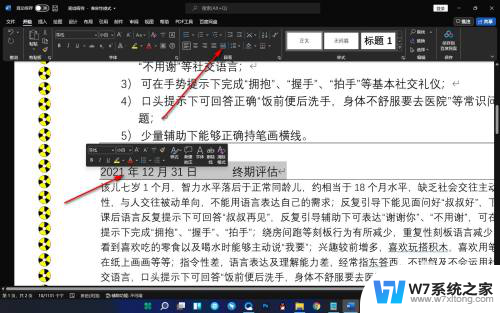
2.这个时候就会以该页面的宽度为基准进行分散对齐,这个调整幅度不是我们所需要的效果。
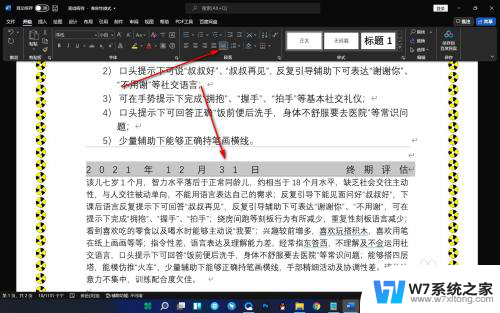
3.下面我们选中文字之后,注意后面的换行符。千万不要选中,然后再点击上方的分散对齐按钮。
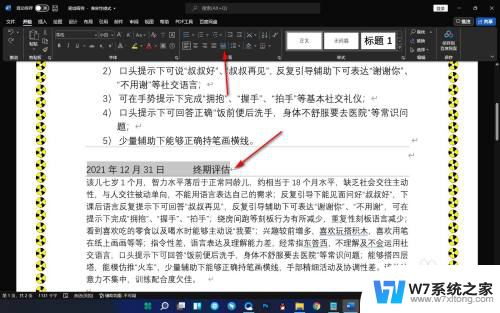
4.这个时候它就会弹出一个对话框来,我们就可以调整自定义调整它的文字间距的字符数了。最后点击确定。
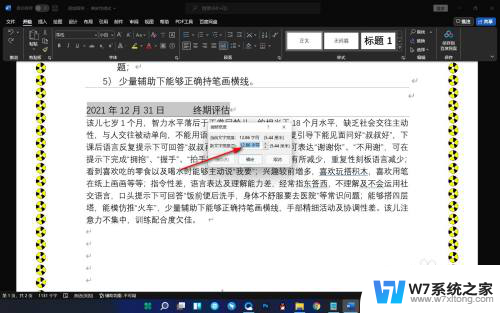
5.这个时候我们就可以根据自己的需要进行调整分散对齐的间距了。
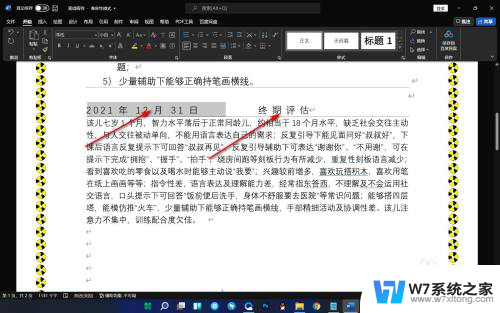
以上就是word文档分散对齐后有的太宽了的全部内容,有需要的用户可以根据小编的步骤进行操作,希望能对大家有所帮助。
word文档分散对齐后有的太宽了 分散对齐时的间距调整相关教程
-
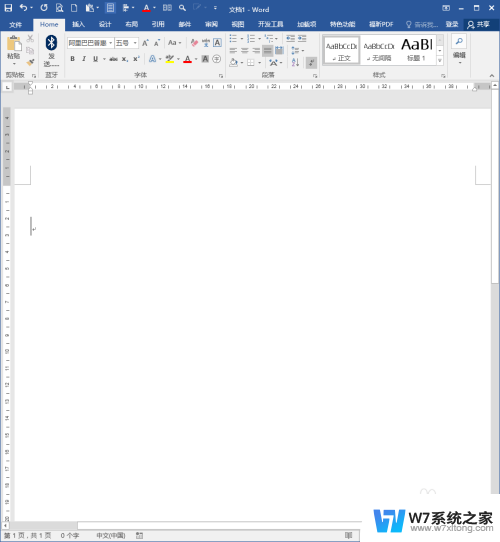 word如何调整字体间距 Word文档文字间距调整方法
word如何调整字体间距 Word文档文字间距调整方法2024-07-06
-
 word每行字间距怎么调 在Word中如何改变文档的字间距和行间距
word每行字间距怎么调 在Word中如何改变文档的字间距和行间距2024-03-25
-
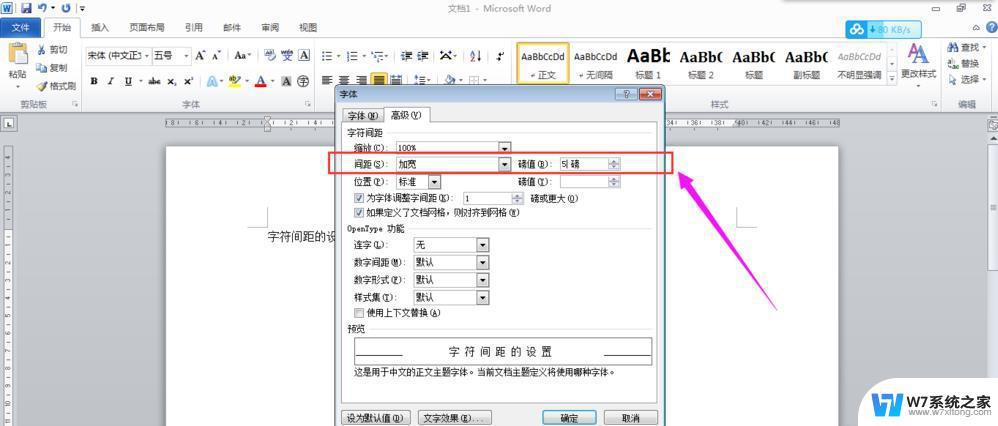 word字之间的间隔怎么弄 怎样在WORD中调整文档的字间距和行间距
word字之间的间隔怎么弄 怎样在WORD中调整文档的字间距和行间距2024-02-17
-
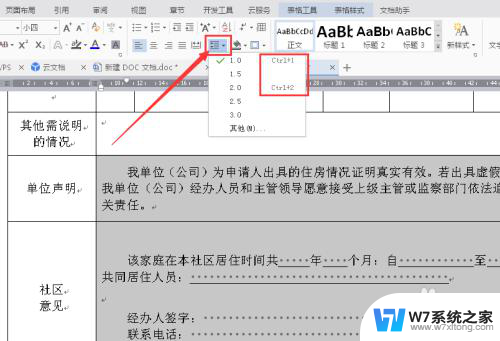 word表格中字体间距怎么调整 Word表格中文字行间距和字间距的调整方法
word表格中字体间距怎么调整 Word表格中文字行间距和字间距的调整方法2024-08-10
- word文字左右间距怎么设置 WORD中如何调整字体左右间距
- 如何删除word分页符 Word如何取消文档中的分页符
- 在windows中如何设置行间距 word调整行距方法
- 如何调节显示器的分辨率 如何调整显示器的分辨率
- word表格调整不了行高怎么办 如何解决Word文档中表格高度不能调整的困扰
- 文档修改时后面的字消失了怎么办 word文档文字修改后消失怎么办
- 微信语音不调用耳机麦克风 苹果手机微信麦克风开启失败的解决方法
- 只狼调中文 只狼中文设置方法
- 无线鼠标怎样连接电脑 无线蓝牙鼠标连接笔记本电脑步骤
- 荒野大镖客2单机版存档位置 荒野大镖客pc版存档位置替换技巧
- 笔记本连显示器,显示屏不显示 笔记本电脑外接显示屏连接方法
- ipaduc浏览器怎么全屏 如何将苹果ipad上浏览器设置为全屏
电脑教程推荐
- 1 微信语音不调用耳机麦克风 苹果手机微信麦克风开启失败的解决方法
- 2 无线鼠标怎样连接电脑 无线蓝牙鼠标连接笔记本电脑步骤
- 3 word文字左右间距怎么设置 WORD中如何调整字体左右间距
- 4 笔记本连显示器,显示屏不显示 笔记本电脑外接显示屏连接方法
- 5 ipaduc浏览器怎么全屏 如何将苹果ipad上浏览器设置为全屏
- 6 桌面显示windows不是正版如何解决 如何处理Windows副本不是正版的问题
- 7 电脑网络打印机怎么连接 网络打印机连接教程
- 8 笔记本电脑怎么确定点击 Windows 10系统鼠标双击确定变单击确定的教程
- 9 mac查看硬盘使用情况 MacBook硬盘使用情况查看方法
- 10 查看笔记本电脑wifi密码 电脑上查看WiFi密码的方法步骤